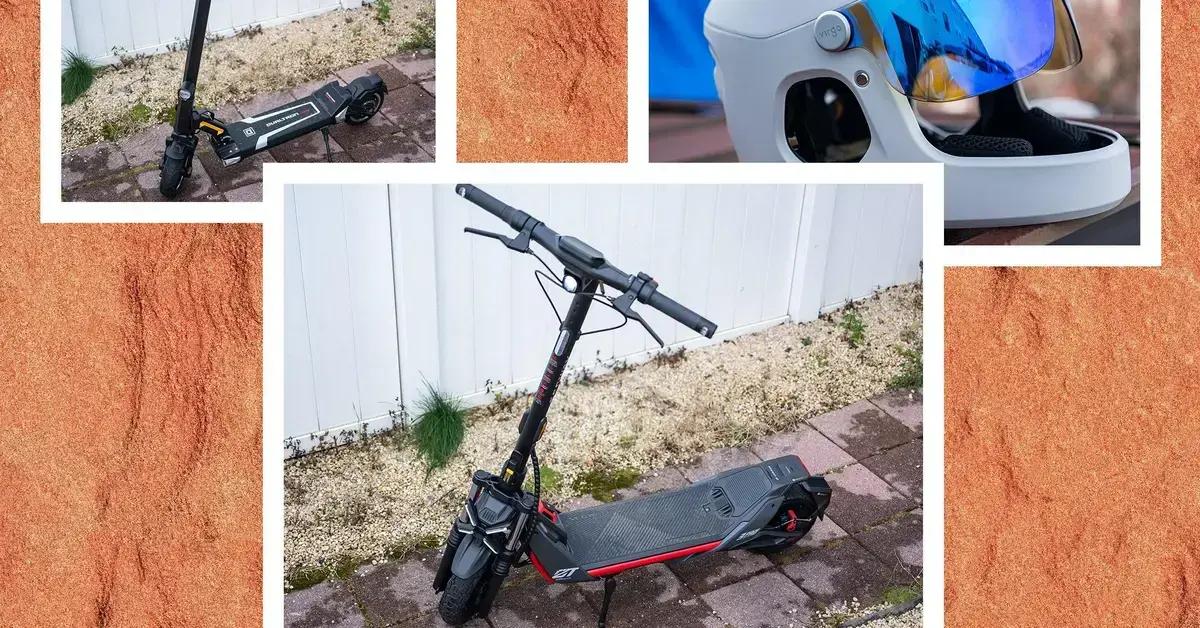O WhatsApp é um dos aplicativos mais utilizados para a troca de mensagens instantâneas hoje, levando diversos usuários a rede social. Isso significa que pessoas mal-intencionadas também estão presentes na plataforma, mas existem maneiras de como excluir contato do WhatsApp.
- YoWhatsApp e WhatsApp Plus pegos roubando dados de usuários
- Como no WhatsAppp Web entrar no PC e celular
Como excluir contato do WhatsApp
Excluir um contato do WhatsApp é uma decisão em que é tomada muitas vezes por prevenção, mas pode ser que você apenas deseja remover um número antigo de um amigo ou familiar. Independente de qual seja o motivo, você pode fazer isso através de alguns ajustes em seu celular.
É importante lembrar que, quando você apaga um número de seu dispositivo, você está apenas o tirando da sua lista de contatos que possuí na rede social do WhatsApp, o que significa que os mesmos ainda conseguem enviar mensagens para você. Se o seu desejo é bloquear um contato na rede social, você precisará bloqueá-lo antes de o excluir.
Dito isso, se você deseja saber como excluir contato do WhatsApp, você deve seguir o guia abaixo em seu dispositivo móvel Android ou iOS.
Como excluir contato do WhatsApp – Android
- Abra o aplicativo do WhatsApp em seu celular e acesse os contatos tocando sobre o ícone no canto inferior à direita da tela. A lista de contatos do aplicativo é atualizada de acordo com os números adicionados em seu dispositivo, esse processo é muito importante para excluir contato do WhatsApp.
- Na lista de contatos que possuem WhatsApp, toque sobre o contato que gostaria de remover. Agora, para excluir contato do WhatsApp, toque sobre o ícone de três pontos na vertical, ou, toque sobre o nome para acessar as informações sobre o contato.
![Toque em ver contato - Como excluir contato do WhatsApp [Android e iOS] Toque em ver contato - Como excluir contato do WhatsApp [Android e iOS]](data:image/svg+xml,%3Csvg%20xmlns='http://www.w3.org/2000/svg'%20width='1500'%20height='1351'%20viewBox='0%200%201500%201351'%3E%3C/svg%3E)
Imagem: Bruno/Jornal Bits - Na nova tela com todas as informações do contato, selecione “mais opções” representado pelo ícone de três pontos verticais no canto superior à direita da tela.
- Selecione no menu suspenso a opção “Ver na lista de contatos” para ser redirecionado ao app de contatos do seu dispositivo e removermos o número indesejado.
![Toque sobre o Ver na lista de contatos - Como excluir contato do WhatsApp [Android e iOS] Toque sobre o Ver na lista de contatos - Como excluir contato do WhatsApp [Android e iOS]](data:image/svg+xml,%3Csvg%20xmlns='http://www.w3.org/2000/svg'%20width='1500'%20height='1351'%20viewBox='0%200%201500%201351'%3E%3C/svg%3E)
Imagem: Bruno/Jornal Bits
- Quando o app de contatos for exibido, identifique se o contato é o mesmo que gostaria de remover do seu WhatsApp. Você o identificará graças ao nome e simbolo do WhatsApp que aparecerá junto na tela do contato.
- Agora, em dispositivos Samsung, toque sobre a opção no canto inferior à direita da tela. Em outros dispositivos você terá de tocar em “mais opções” no ícone de três pontos verticais no canto superior à direita ou esquerda da tela.
![Exclua o contato no Android - Como excluir contato do WhatsApp [Android e iOS] Exclua o contato no Android - Como excluir contato do WhatsApp [Android e iOS]](data:image/svg+xml,%3Csvg%20xmlns='http://www.w3.org/2000/svg'%20width='1500'%20height='1351'%20viewBox='0%200%201500%201351'%3E%3C/svg%3E)
Imagem: Bruno/Jornal Bits - Finalmente, para deletar o contato do seu WhatsApp toque sobre a opção “Excluir” do menu suspenso que surgira após seguir o passo anterior.
Pronto, isso é tudo o que você deve fazer para saber como excluir contato do WhatsApp no Android.
Como excluir contato do WhatsApp – iOS
O processo de excluir um contato do WhatsApp através do iPhone é muito semelhante ao passo a passo acima, mas existe uma forma muito eficiente de excluir o contato através da sua agenda no aplicativo nativo do celular, resultando na exclusão do número desejado completamente.
- Primeiramente, abra o aplicativo de telefone em seu dispositivo iPhone na tela inicial, assim como indicado na imagem abaixo. Esse é o aplicativo nativo do dispositivo para fazer ligações e para adicionar números na sua lista de contatos.
![Toque sobre o ícone de telefone - Como excluir contato do WhatsApp [Android e iOS] Toque sobre o ícone de telefone - Como excluir contato do WhatsApp [Android e iOS]](data:image/svg+xml,%3Csvg%20xmlns='http://www.w3.org/2000/svg'%20width='1500'%20height='1351'%20viewBox='0%200%201500%201351'%3E%3C/svg%3E)
Imagem: Bruno/Jornal Bits - Na tela seguinte, procure pelo nome do contato o qual deseja excluir contato do WhatsApp, tocando sobre ele para revelar mais opções de configurações do contato selecionado.
![Selecione um Contato - Como excluir contato do WhatsApp [Android e iOS] Selecione um Contato - Como excluir contato do WhatsApp [Android e iOS]](data:image/svg+xml,%3Csvg%20xmlns='http://www.w3.org/2000/svg'%20width='1500'%20height='1351'%20viewBox='0%200%201500%201351'%3E%3C/svg%3E)
Imagem: Bruno/Jornal Bits - Em seguida, toque sobre a opção “Editar” no canto superior à direita, para revelar o menu de edições que nos permitirá o remover.
![Toque em Editar - Como excluir contato do WhatsApp [Android e iOS] Toque em Editar - Como excluir contato do WhatsApp [Android e iOS]](data:image/svg+xml,%3Csvg%20xmlns='http://www.w3.org/2000/svg'%20width='1500'%20height='1351'%20viewBox='0%200%201500%201351'%3E%3C/svg%3E)
Imagem: Bruno/Jornal Bits - Agora, role até a parte inferior das opções de edição de contato até que você encontre a opção “Apagar contato” tocando sobre ela em seguida.
![Toque em Apagar Contato - Como excluir contato do WhatsApp [Android e iOS] Toque em Apagar Contato - Como excluir contato do WhatsApp [Android e iOS]](data:image/svg+xml,%3Csvg%20xmlns='http://www.w3.org/2000/svg'%20width='1500'%20height='1351'%20viewBox='0%200%201500%201351'%3E%3C/svg%3E)
Imagem: Bruno/Jornal Bits
E assim concluímos com o guia de como apagar contato do WhatsApp.
É importante ressaltar que esse procedimento apenas excluirá o número do seu dispositivo móvel, mas o contato em questão ainda poderá te enviar mensagens no aplicativo do WhatsApp. Para livrar-se de uma pessoa incomoda, utilize a opção de bloquear caso ela volte a mandar mensagens.
Para mais informações e dicas, acesse os links recomendados no começo desse artigo. Até a próxima!


![Como excluir contato do WhatsApp [Android e iOS]](https://jornalbits.com.br/wp-content/uploads/2022/11/Como-excluir-contato-do-WhatsApp-Android-e-iOS-1200x675.webp)



![Toque em ver contato - Como excluir contato do WhatsApp [Android e iOS] Toque em ver contato - Como excluir contato do WhatsApp [Android e iOS]](https://jornalbits.com.br/wp-content/uploads/2022/11/Toque-em-ver-contato-Como-excluir-contato-do-WhatsApp-Android-e-iOS.webp)
![Toque sobre o Ver na lista de contatos - Como excluir contato do WhatsApp [Android e iOS] Toque sobre o Ver na lista de contatos - Como excluir contato do WhatsApp [Android e iOS]](https://jornalbits.com.br/wp-content/uploads/2022/11/Toque-sobre-o-Ver-na-lista-de-contatos-Como-excluir-contato-do-WhatsApp-Android-e-iOS.webp)
![Exclua o contato no Android - Como excluir contato do WhatsApp [Android e iOS] Exclua o contato no Android - Como excluir contato do WhatsApp [Android e iOS]](https://jornalbits.com.br/wp-content/uploads/2022/11/Exclua-o-contato-no-Android-Como-excluir-contato-do-WhatsApp-Android-e-iOS.webp)
![Toque sobre o ícone de telefone - Como excluir contato do WhatsApp [Android e iOS] Toque sobre o ícone de telefone - Como excluir contato do WhatsApp [Android e iOS]](https://jornalbits.com.br/wp-content/uploads/2022/11/Toque-sobre-o-icone-de-telefone-Como-excluir-contato-do-WhatsApp-Android-e-iOS.webp)
![Selecione um Contato - Como excluir contato do WhatsApp [Android e iOS] Selecione um Contato - Como excluir contato do WhatsApp [Android e iOS]](https://jornalbits.com.br/wp-content/uploads/2022/11/Selecione-um-Contato-Como-excluir-contato-do-WhatsApp-Android-e-iOS.webp)
![Toque em Editar - Como excluir contato do WhatsApp [Android e iOS] Toque em Editar - Como excluir contato do WhatsApp [Android e iOS]](https://jornalbits.com.br/wp-content/uploads/2022/11/Toque-em-Editar-Como-excluir-contato-do-WhatsApp-Android-e-iOS.webp)
![Toque em Apagar Contato - Como excluir contato do WhatsApp [Android e iOS] Toque em Apagar Contato - Como excluir contato do WhatsApp [Android e iOS]](https://jornalbits.com.br/wp-content/uploads/2022/11/Toque-em-Apagar-Contato-Como-excluir-contato-do-WhatsApp-Android-e-iOS.webp)